- Active Directory-Benutzer und -Computer (ADUC) ist ein Tool, mit dem Sie Remote-Computer steuern, ihnen Berechtigungen erteilen und sie ändern können.
- Wenn das Snap-In Active Directory-Benutzer und -Computer unter Windows 11 fehlt, sollten Sie überprüfen, ob die RSAT-Komponente auf Ihrem Computer installiert ist oder nicht.
- RSAT (Remote Server Administration Tools) ist eine Komponente, die zum Ausführen von ADUC benötigt wird und die Sie entweder durch Ausführen von Befehlszeilen oder mithilfe von Windows-Einstellungen installieren können.
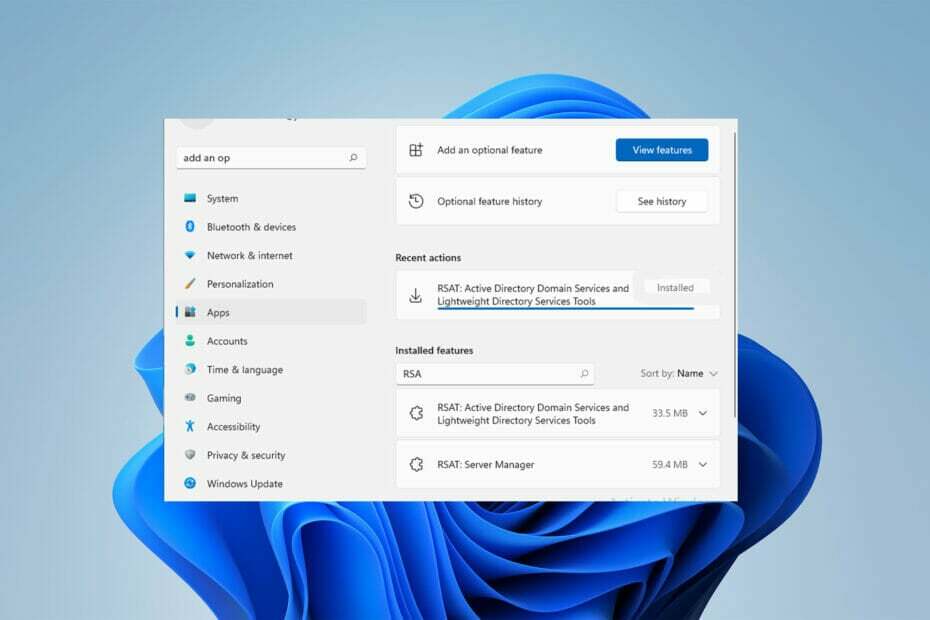
XINSTALLIEREN SIE, INDEM SIE AUF DIE DOWNLOAD-DATEI KLICKEN
Diese Software repariert häufige Computerfehler, schützt Sie vor Dateiverlust, Malware und Hardwarefehlern und optimiert Ihren PC für maximale Leistung. Beheben Sie PC-Probleme und entfernen Sie Viren jetzt in 3 einfachen Schritten:
- Laden Sie das Restoro PC-Reparaturtool herunter das kommt mit patentierten Technologien (Patent vorhanden hier).
- Klicken Scan starten um Windows-Probleme zu finden, die PC-Probleme verursachen könnten.
- Klicken Alles reparieren um Probleme zu beheben, die die Sicherheit und Leistung Ihres Computers beeinträchtigen
- Restoro wurde heruntergeladen von 0 Leser in diesem Monat.
Das Fehlen von Active Directory-Benutzern und -Computern (ADUC) ist eines der frustrierendsten Probleme, von denen viele Windows Pro-Benutzer berichtet haben.
ADUC ist ein unglaubliches MMC-Snap-In, mit dem Administratoren Microsoft Active Directory verwalten können.
Es fehlt jedoch aus irgendeinem Grund in Windows Server- oder Enterprise/Pro-Versionen. Lassen Sie uns untersuchen, warum es fehlt und wie wir es beheben können.
Hat Windows 11 ein Active Directory?
Active Directory ist ein Eckpfeiler für jeden Administrator, der Remote-Computer verwalten und ihnen Berechtigungen erteilen möchte.
Es läuft auf Windows Server. Sie können es jedoch unter Windows 11 ausführen, indem Sie eine bestimmte Microsoft-Komponente installieren. In den folgenden Abschnitten stellen wir Ihnen die Komponente vor und wie Sie sie installieren können.
Warum fehlt Active Directory-Benutzer und -Computer?
Dies kann an den fehlenden Komponenten liegen, die für die Remoteverwaltung von Computern erforderlich sind. Die erforderliche primäre Komponente zum Ausführen von ADUC ist RSAT (Remote Server Administration Tools).
Beachten Sie, dass es sich um eines der Microsoft Features on Demand (FODs) handelt, die Sie installieren können. Es ist also eine Voraussetzung für die Aktivierung von ADUC.
Es ist nur für Business- und Pro-Windows-Benutzer verfügbar. Daher beheben die folgenden Lösungen in den nächsten Abschnitten das fehlende ADUC in den Windows 11 Pro- und Enterprise-Versionen.
Es gibt raffinierte Problemumgehungen, um dieses Problem zu überwinden. Jedoch, RSAT installieren ist die gebräuchlichste Art, ADUC zu aktivieren.
Im Folgenden stellen wir Ihnen drei hilfreiche Möglichkeiten zur Installation von RSAT in Windows 11 vor: mithilfe der Windows-Einstellungen, mithilfe der Eingabeaufforderung und mithilfe von PowerShell.
Wie behebe ich das Fehlen von Active Directory-Benutzern und -Computern?
1. Verwenden Sie die Windows-Einstellungen
- Klicken Sie zunächst auf die Anfang Menü, Typ die Einstellungen, und wählen Sie es aus.
- Jetzt wählen Anwendungen aus dem linken Bereich.
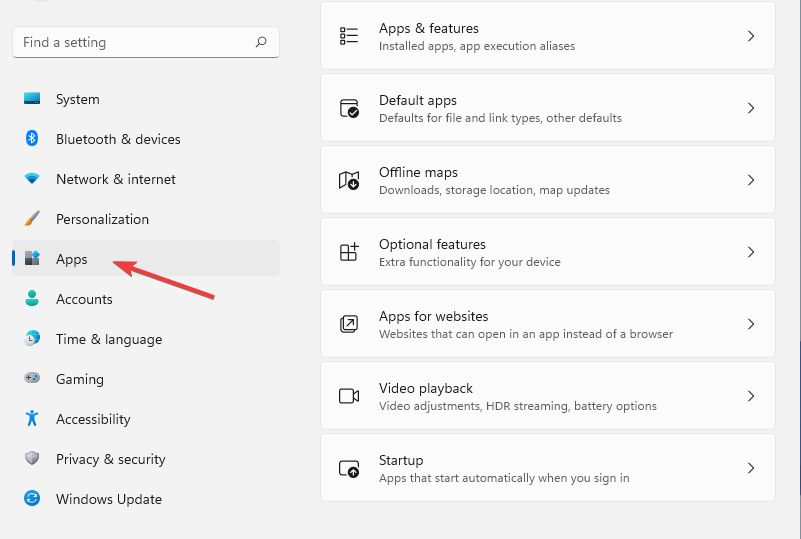
- Danach auswählen Optionale Funktionen auf der rechten Seite.
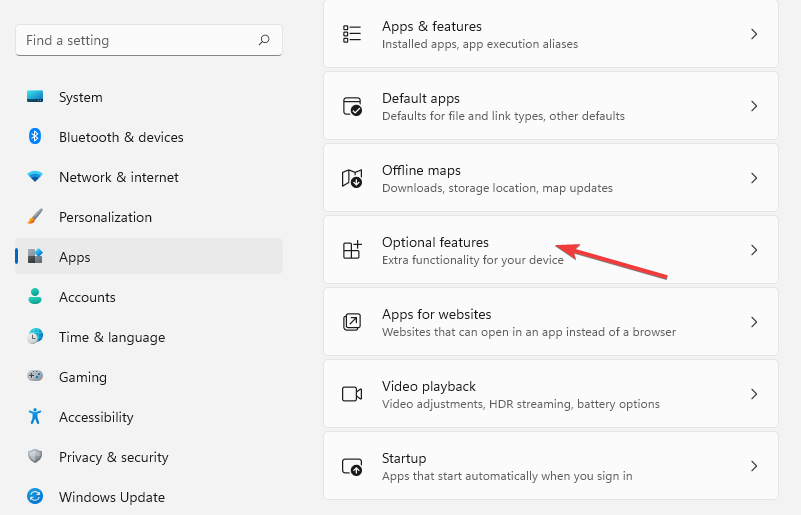
- Linksklick auf Funktionen anzeigen. Geben Sie jetzt ein RSAT in der Suchleiste.
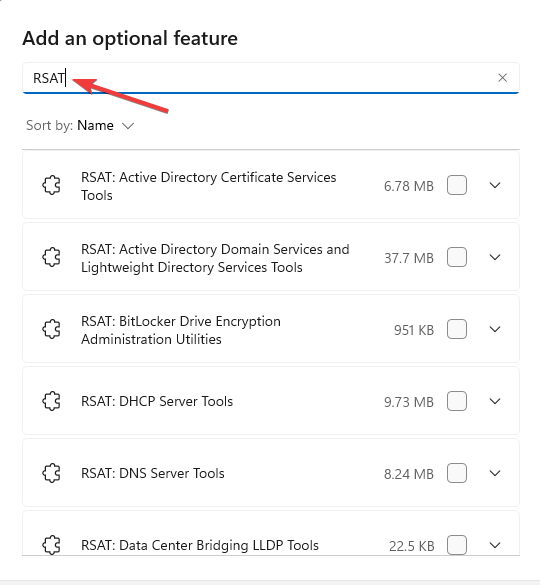
- Auswählen RSAT: Active Directory-Domänendienste.
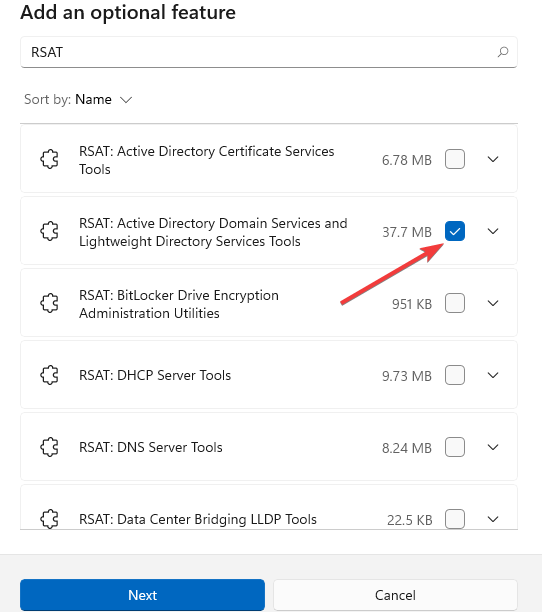
- Klicken Sie nun auf Nächste.
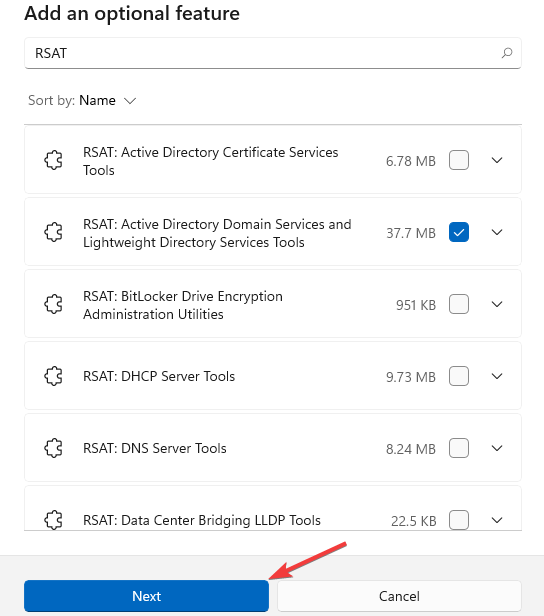
- Wählen Sie als Nächstes aus Installieren.
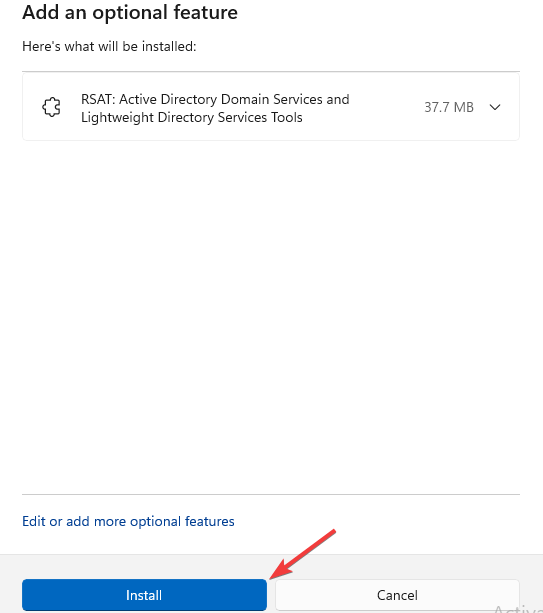
- Warten Sie, bis die Installation abgeschlossen ist.
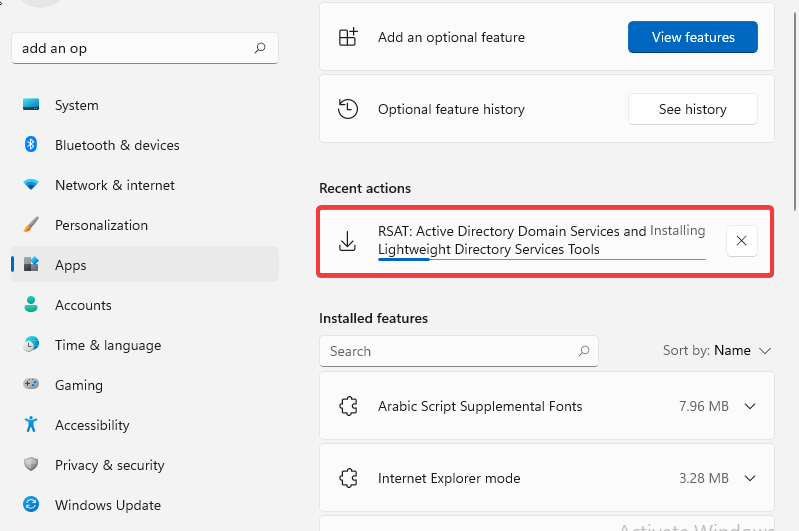
- Nach ein paar Minuten können Sie sehen, dass es installiert ist.
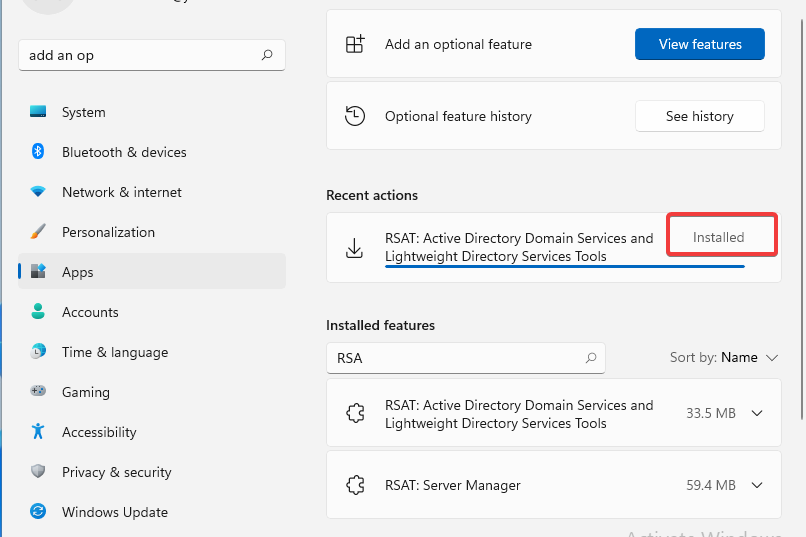
2. Verwenden Sie die Eingabeaufforderung
- Klick auf das Anfang Menü, Typ CMD Klicken Sie dann mit der rechten Maustaste auf die Eingabeaufforderung und auswählen Als Administrator ausführen.
- Geben Sie dann die folgende Befehlszeile ein und drücken Sie Eintreten:
DISM.exe /Online /Add-Capability /CapabilityName: Rsat. ActiveDirectory. DS-LDS.Tools~~~~0.0.1.0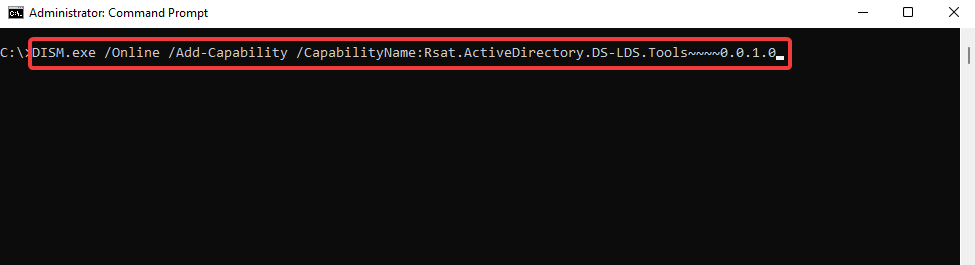
- Warten Sie danach, bis die Installation abgeschlossen ist.

3. Verwenden Sie PowerShell
- Öffne das Anfang Menü und Typ Power Shell, dann klicken Sie auf Als Administrator ausführen.
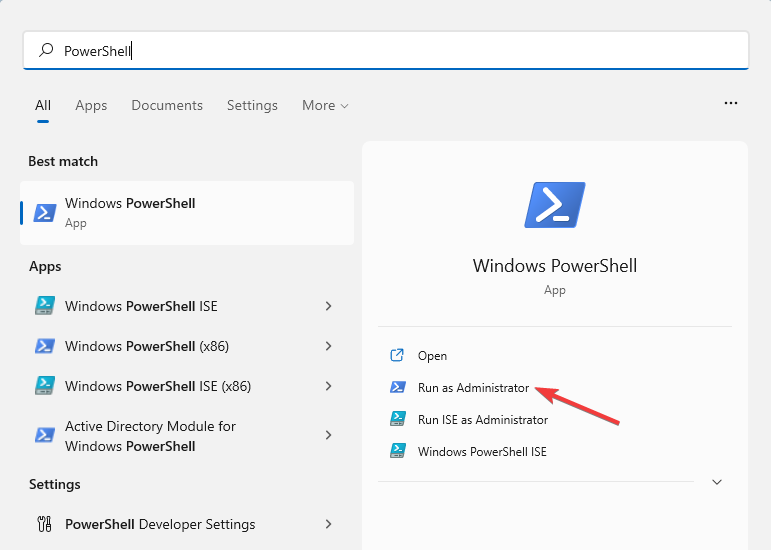
- Geben Sie dann den folgenden Befehl ein und drücken Sie Eintreten:
Add-WindowsCapability -Online -Name „Rsat. ActiveDirectory. DS-LDS.Tools“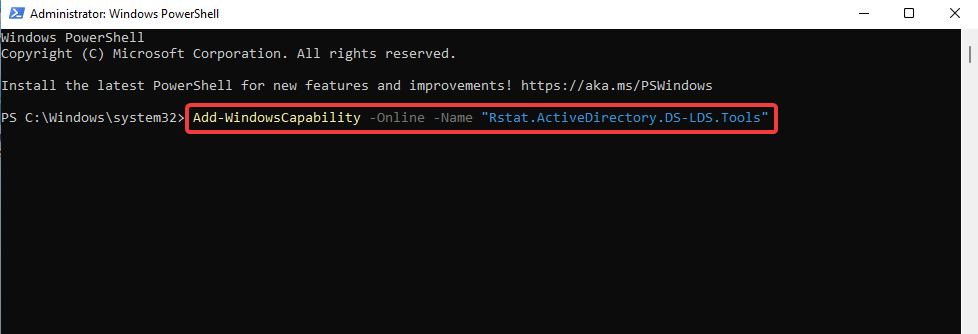
- Dann sehen Sie das folgende Ergebnis, wenn die Installation abgeschlossen ist, wie in der Abbildung unten gezeigt.

Wenn RSAT auf Ihrem Windows installiert ist, können Sie Ihr ADUC-Programm von Ihrem Computer aus ausführen. Es gibt zwei Möglichkeiten, auf ADUC in Windows zuzugreifen: Führen Sie das Befehlsdialogfeld und die Windows-Suche aus.
- Hier sind die Korrekturen für das Problem, dass Open Shell Windows 11 nicht funktioniert
- 2 Möglichkeiten und Verknüpfungen zum Öffnen der Zwischenablage in Windows 11
- So kopieren Sie einfach eine beliebige Verzeichnisadresse unter Windows 11
- 6 einfache Möglichkeiten, die Taskleiste in Windows 11 transparent zu machen
Wie kann ich Active Directory-Benutzer und -Computer öffnen?
1. Verwenden Sie den Befehl Ausführen
- Drücken Sie zuerst Windows + R Schlüssel zum Öffnen Laufen App.
- Geben Sie dann ein dsa.msc und auswählen OK.
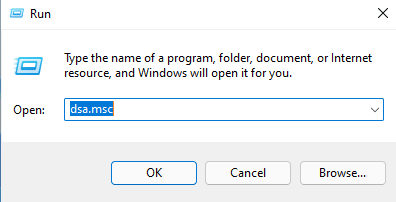
2. Verwenden Sie die Windows-Suche
- Klick auf das Anfang Menü, Typ Windows-Tools, und wählen Sie es aus.
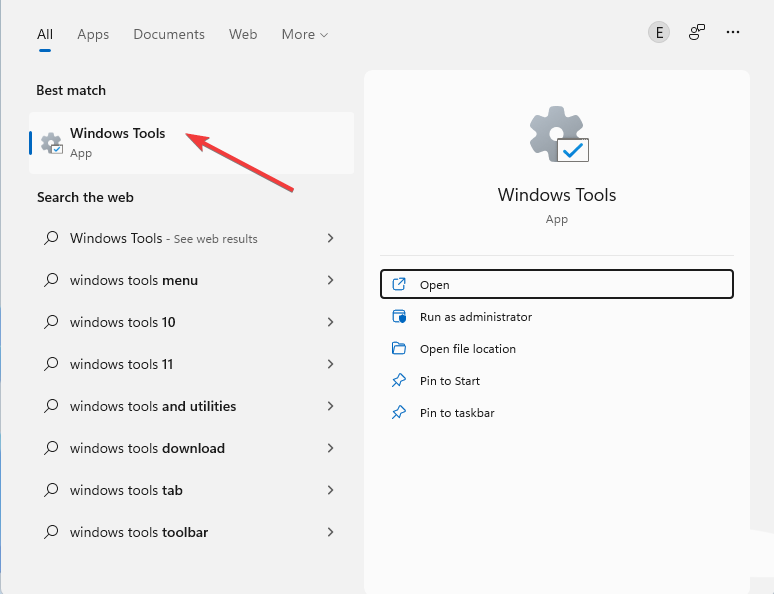
- Doppelklicken Sie danach darauf, um AUDC Windows zu öffnen.
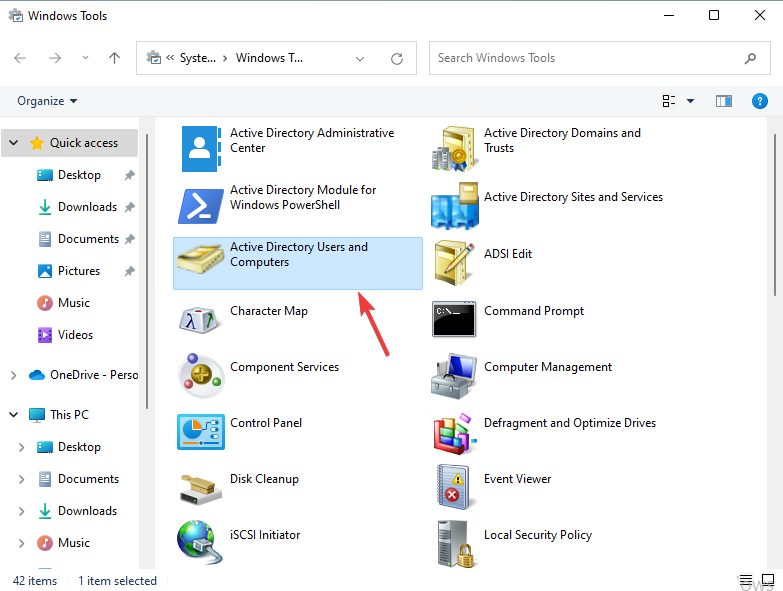
Mit dem Active Directory-Benutzertool können Sie entfernte Computer verwalten und Aktionen ausführen.
Wenn es jedoch in Ihrem Windows fehlt und Sie es aktivieren möchten, sollten Sie die Remoteserver-Verwaltungstools installieren.
Wenn Sie nach einer Methode suchen, um Aktivieren Sie Active Directory-Benutzer und -Computer in Windows 11 und 10, dieser Artikel könnte helfen.
Teilen Sie uns im Kommentarbereich unten mit, ob Sie das Problem mit den fehlenden Active Directory-Benutzern und -Computern beheben konnten.
 Haben Sie immer noch Probleme?Beheben Sie sie mit diesem Tool:
Haben Sie immer noch Probleme?Beheben Sie sie mit diesem Tool:
- Laden Sie dieses PC-Reparatur-Tool herunter auf TrustPilot.com mit „Großartig“ bewertet (Download beginnt auf dieser Seite).
- Klicken Scan starten um Windows-Probleme zu finden, die PC-Probleme verursachen könnten.
- Klicken Alles reparieren um Probleme mit patentierten Technologien zu beheben (Exklusiver Rabatt für unsere Leser).
Restoro wurde heruntergeladen von 0 Leser in diesem Monat.
![Active Directory-Benutzer und -Computer fehlen [auf 3 Arten behoben]](/f/e3015e9343a03fa46b8a4f4eecc7698f.png?width=300&height=460)